通过 NFC 连接将图像从相机发送到 Android 智能手机 (IXUS 190)
最近更新 : 26-Jan-2017
发行编号 : 8203236000
解决方法
- 在下面的说明中,智能手机设置过程由
 图标指示,相机设置过程由
图标指示,相机设置过程由  图标指示。
图标指示。 - 在本文中,Android™ 智能手机和平板电脑统称为“智能手机”。
- 在使用 NFC 时,请牢记以下几点。
- 要进行连接,相机中需要有存储卡。
- 根据所用网络的情况,发送短片可能需要较长时间。请务必留意相机电池的电量。
- 请注意,发送短片至智能手机时,支持的图像画质将根据智能手机的不同而有所差异。有关详细信息,请参阅智能手机的使用说明书。
- 下面将说明用于确认操作系统版本和安装 Camera Connect 的过程。
- 来自智能手机的示例屏幕图像仅供说明。根据智能手机型号以及 Android™ 操作系统的版本,设置过程和标题可能会有所不同。有关您所使用的型号的详细信息,请参阅智能手机的使用说明书。
 1. 检查智能手机的规格。
1. 检查智能手机的规格。
 ) > [关于手机] > [Android 版本]。
) > [关于手机] > [Android 版本]。
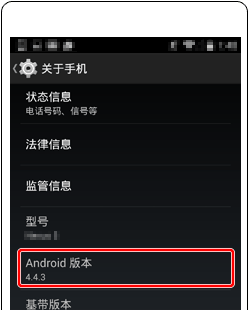
- 建议关闭智能手机的休眠功能。
 2. 在智能手机的 [设定] (
2. 在智能手机的 [设定] (
 ) 菜单中,将 [NFC] 设置为 [开]。
) 菜单中,将 [NFC] 设置为 [开]。
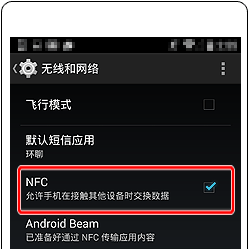
 3. 打开相机。
3. 打开相机。
 4. 如果显示 [安心自动启动] 消息,则按照屏幕上的说明禁用安心自动。
4. 如果显示 [安心自动启动] 消息,则按照屏幕上的说明禁用安心自动。
 5. 按 [
5. 按 [
 ][
][
 ] 按钮以便从相机的菜单屏幕上的 [
] 按钮以便从相机的菜单屏幕上的 [
 ] 选项卡显示 [Wi-Fi 设置],然后确认 [NFC] 设置为 [开] (
] 选项卡显示 [Wi-Fi 设置],然后确认 [NFC] 设置为 [开] (
 )。如果选择了 [关],请按 [
)。如果选择了 [关],请按 [
 ] , [
] , [
 ] 按钮将此设置更改为 [开]。
] 按钮将此设置更改为 [开]。

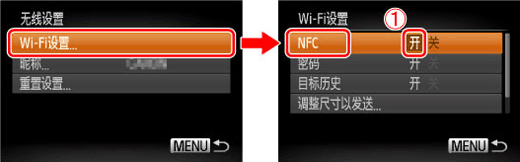
- [NFC] 默认设为 [开]。

 6. 在这两台设备上激活 NFC 后,将相机上的 [
6. 在这两台设备上激活 NFC 后,将相机上的 [
 ] 标记轻触智能手机上的 [
] 标记轻触智能手机上的 [
 ] 标记。
] 标记。
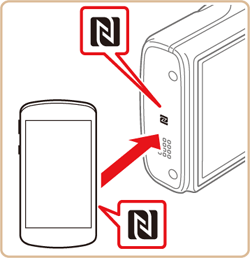
- 有关N标记(
 )的位置,请参阅智能手机的使用说明书。
)的位置,请参阅智能手机的使用说明书。
 7. Google Play™ 将在智能手机上自动启动。
7. Google Play™ 将在智能手机上自动启动。
 ) 以开始安装。
) 以开始安装。
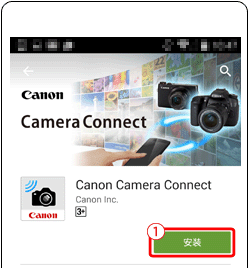
 8. 在完成 Camera Connect 的安装之后,智能手机屏幕上将显示下面的示例图像中所示的图标。
8. 在完成 Camera Connect 的安装之后,智能手机屏幕上将显示下面的示例图像中所示的图标。
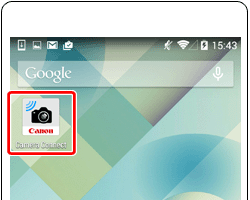
- 在播放模式下,相机不记录您通过 NFC 连接的智能手机。
- 您可以预设图像以便以您需要的大小进行传输。
- 请参阅下面的过程,以通过相机选择图像并将图像发送到智能手机。
 1. 按下 [
1. 按下 [
 ] 按钮以打开相机。
] 按钮以打开相机。
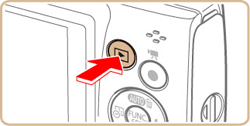

- 出现播放屏幕。

 2. 用已安装Camera Connect的智能手机的N标记(
2. 用已安装Camera Connect的智能手机的N标记(
 )轻触相机的N标记。
)轻触相机的N标记。
 3. 相机显示将更改。
3. 相机显示将更改。
- [设备昵称] 屏幕显示时,按 [
 ] , [
] , [  ] 按钮选择 [确定],然后按 [
] 按钮选择 [确定],然后按 [  ] 按钮。
] 按钮。
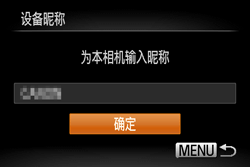
- 为默认设置时,将会显示设备名称。
- 通过 Wi-Fi 连接到其他设备时,该昵称将显示在 [选择设备] 屏幕上。
- 要更改相机的昵称,请按 [
 ]、[
]、[  ] 按钮选择输入字段,按 [
] 按钮选择输入字段,按 [  ] 按钮显示键盘,然后输入所需的昵称。在输完昵称之后,按 [MENU] 按钮返回到注册屏幕,按 [
] 按钮显示键盘,然后输入所需的昵称。在输完昵称之后,按 [MENU] 按钮返回到注册屏幕,按 [  ] 按钮,选择 [确定],然后按 [
] 按钮,选择 [确定],然后按 [  ] 按钮。
] 按钮。
 4. Camera Connect 会在智能手机上启动,此时将自动在智能手机与相机之间建立连接。
4. Camera Connect 会在智能手机上启动,此时将自动在智能手机与相机之间建立连接。
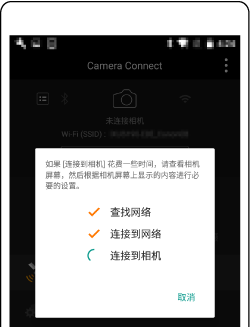
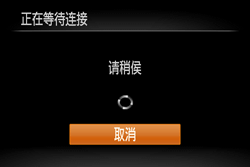
 5. 相机识别所连接的智能手机后,将显示智能手机昵称 (
5. 相机识别所连接的智能手机后,将显示智能手机昵称 (
 ),此昵称将对应于在相机上显示以下屏幕时的 ID。
),此昵称将对应于在相机上显示以下屏幕时的 ID。
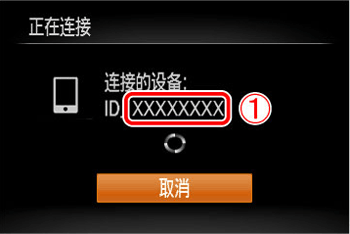
 6. 当与智能手机建立连接时,相机上会显示图像索引屏幕。
6. 当与智能手机建立连接时,相机上会显示图像索引屏幕。
- 按 [
 ] , [
] , [  ] , [
] , [  ] , [
] , [  ] 选择所需的图像,然后按 [
] 选择所需的图像,然后按 [  ] 按钮以附加 [
] 按钮以附加 [  ]。
]。 - 再次按下 [
 ] 按钮以删除 [
] 按钮以删除 [  ]。
]。 - 重复上述说明的过程以便选择其他图像。

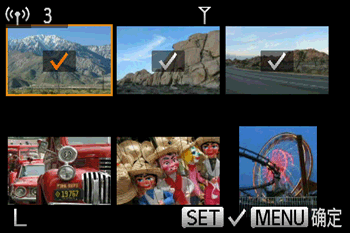
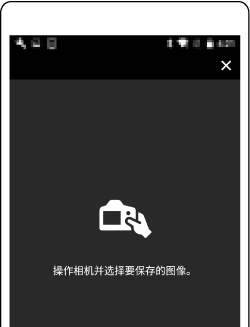
 7. 在完成图像选择后,按 [MENU] 按钮。
7. 在完成图像选择后,按 [MENU] 按钮。
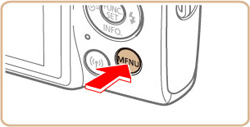
 8. 显示以下屏幕时,按 [
8. 显示以下屏幕时,按 [
 ] , [
] , [
 ] 按钮选择 [确定],然后按 [
] 按钮选择 [确定],然后按 [
 ] 按钮。
] 按钮。
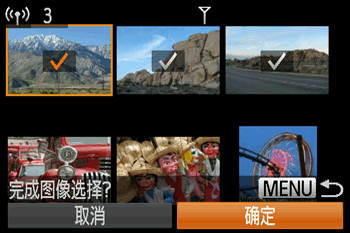
 9. 按 [
9. 按 [
 ] , [
] , [
 ] , [
] , [
 ] , [
] , [
 ] 按钮选择 [发送],然后按 [
] 按钮选择 [发送],然后按 [
 ] 按钮。
] 按钮。
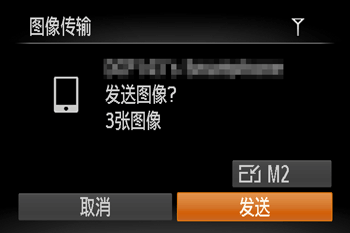
 10. 完成图像传输后,将在屏幕的底部显示 [传输完成]。
10. 完成图像传输后,将在屏幕的底部显示 [传输完成]。
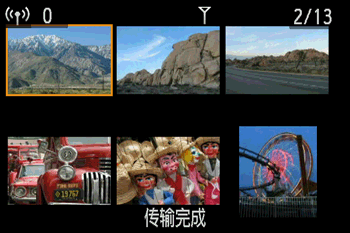
- 当使用此方法建立连接时,还可以执行遥控实时显示拍摄以及将位置信息保存到记录的图像等操作。
- 通过 Wi-Fi 菜单与设备连接后,访问 Wi-Fi 菜单时,会将最近连接的目标设备列在首位。可以使用 Wi-Fi 菜单来建立后续连接。
- 请参阅以下过程,通过操作智能手机来保存图像。

 1. 确认相机的电源已关闭,或者相机设置为拍摄模式。然后,将相机的 N 标记 (
1. 确认相机的电源已关闭,或者相机设置为拍摄模式。然后,将相机的 N 标记 (
 ) 轻触智能手机的 N 标记 (
) 轻触智能手机的 N 标记 (
 )。
)。
 2. 相机自动启动。(如果相机设置为拍摄模式,则所显示的屏幕会更改。)
2. 相机自动启动。(如果相机设置为拍摄模式,则所显示的屏幕会更改。)
- [设备昵称] 屏幕显示时,按 [
 ] , [
] , [  ] 按钮选择 [确定],然后按 [
] 按钮选择 [确定],然后按 [  ] 按钮。
] 按钮。
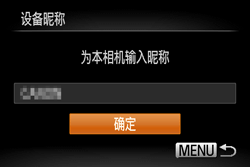
- 为默认设置时,将会显示设备名称。
- 通过 Wi-Fi 连接到其他设备时,该昵称将显示在 [选择设备] 屏幕上。
- 要更改相机的昵称,请按 [
 ]、[
]、[  ] 按钮选择输入字段,按 [
] 按钮选择输入字段,按 [  ] 按钮显示键盘,然后输入所需的昵称。在输完昵称之后,按 [MENU] 按钮返回到注册屏幕,按 [
] 按钮显示键盘,然后输入所需的昵称。在输完昵称之后,按 [MENU] 按钮返回到注册屏幕,按 [  ] 按钮,选择 [确定],然后按 [
] 按钮,选择 [确定],然后按 [  ] 按钮。
] 按钮。
 3. Camera Connect 会在智能手机上启动,此时将自动在智能手机与相机之间建立连接。
3. Camera Connect 会在智能手机上启动,此时将自动在智能手机与相机之间建立连接。
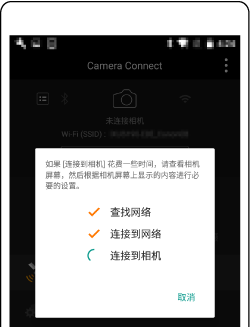
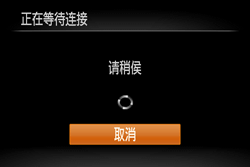
 4. 在首次进行连接时,相机上将显示以下屏幕。在此情况下,按 [
4. 在首次进行连接时,相机上将显示以下屏幕。在此情况下,按 [
 ] , [
] , [
 ] 按钮选择 [是],然后按 [
] 按钮选择 [是],然后按 [
 ] 按钮。
] 按钮。
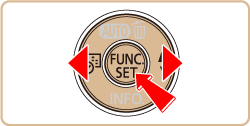
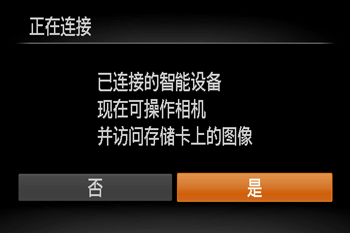
- 现在可以使用智能手机进行遥控实时显示拍摄,或者浏览、传输相机中的图像或对其进行地理位置标记。
- 对于已注册的智能手机,可以更改其隐私设置。
 5. 出现以下屏幕。
5. 出现以下屏幕。
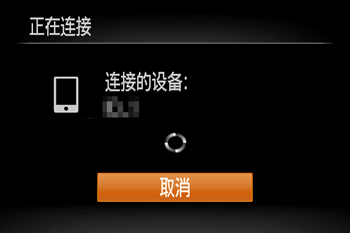
 6. 在连接到智能手机后,将出现如下屏幕。
6. 在连接到智能手机后,将出现如下屏幕。

- 步骤 7 到 11 说明了智能手机的操作过程。
 7. 在 Camera Connect 中触摸 [相机上的图像] 屏幕。
7. 在 Camera Connect 中触摸 [相机上的图像] 屏幕。
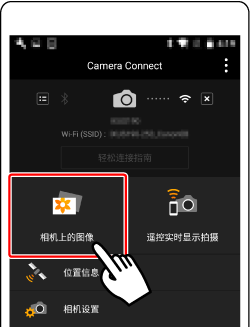
 8. 点击屏幕右上角中显示的 [选择]。
8. 点击屏幕右上角中显示的 [选择]。
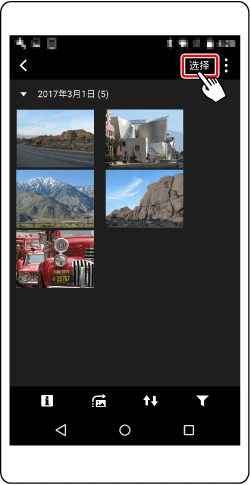
 9. 屏幕刷新后,
9. 屏幕刷新后,
 选择所需图像,然后
选择所需图像,然后
 触摸屏幕右下角的 [
触摸屏幕右下角的 [
 ]。所选的图像将保存到智能手机中。
]。所选的图像将保存到智能手机中。
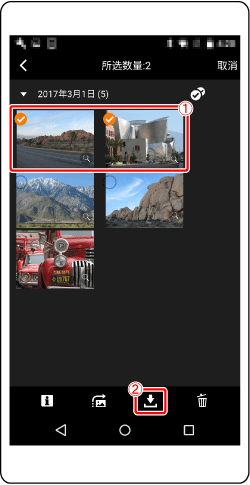
 10. 在保存图像后,触摸屏幕右上角中显示的 [
10. 在保存图像后,触摸屏幕右上角中显示的 [
 ],然后触摸屏幕左上角中的 [
],然后触摸屏幕左上角中的 [
 ] 以便返回到菜单屏幕。
] 以便返回到菜单屏幕。
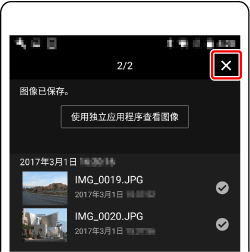

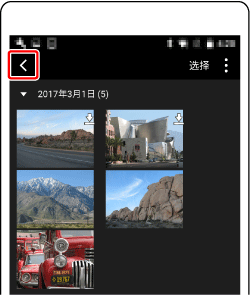
 11. 若要结束连接,请触摸屏幕右上角中显示的 [
11. 若要结束连接,请触摸屏幕右上角中显示的 [
 ] 图标,然后触摸 [是]。
] 图标,然后触摸 [是]。
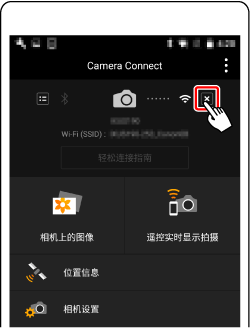

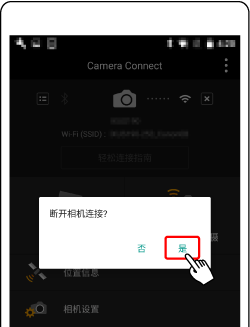
 12. 在相机与智能手机之间的连接断开后,相机屏幕上将显示以下屏幕。选择 [确定],然后按 [
12. 在相机与智能手机之间的连接断开后,相机屏幕上将显示以下屏幕。选择 [确定],然后按 [
 ] 按钮。
] 按钮。
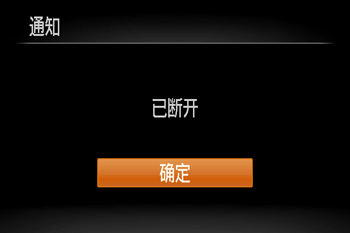


























































































 返回
返回
 打印
打印
 分享
分享








 京公网安备 11010502037877号
京公网安备 11010502037877号